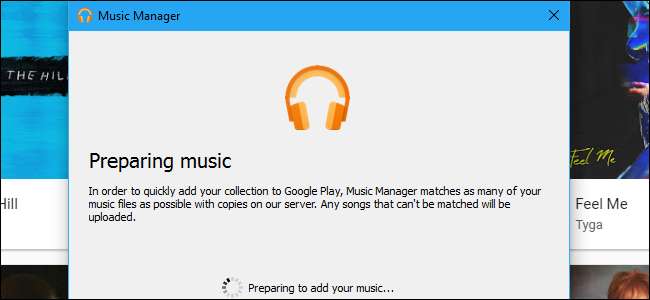
Google Play Musikk tilbyr et ubegrenset abonnement på musikkstrømming YouTube Red , men det er mer enn det. Selv om musikken du vil høre på ikke er tilgjengelig i Googles streamingbibliotek, kan du legge den til i ditt personlige Google Play Musikk-bibliotek og lytte fra hvilken som helst enhet.
Enda bedre, dette fungerer selv om du ikke betaler for Google Play Musikk i det hele tatt. Det er en gratis funksjon som lar deg få tilgang til musikksamlingen din hvor som helst .
Hvis du vurderer å kjøpe et album som ikke er tilgjengelig for streaming i Google Play Musikk Full tilgang, kan du vurdere å kjøpe det på Google Play Musikkbutikk . Når du kjøper album eller sanger i Google Play Butikk, blir den musikken umiddelbart lagt til i Google Play Musikk-kontoen din, så vel som å være tilgjengelig for nedlasting.
Men det kan være lurt å kjøpe musikk fra andre butikker som Amazon, riv den fra dine egne plater , eller bare last ned musikk som ikke er tilgjengelig i Google Play Musikk, og få den i biblioteket ditt. Du har to muligheter for å gjøre det.
Sanger du prøver å laste opp blir "matchet" hvis mulig. Dette betyr at Google gir deg Googles egen kopi, noe som potensielt gir deg en versjon av sangen av høyere kvalitet enn den du lastet opp. Hvis Google ikke har en egen versjon av en sang, er det bare å laste opp og lagre sangfilen du oppgir.
Alternativ ett: Last opp sanger med Google Chrome
Du kan laste opp musikk direkte fra nettleseren din, forutsatt at nettleseren er Google Chrome. Dette er ideelt hvis du bare laster opp noen få sanger (i stedet for et helt bibliotek). På Google Play Musikk-nettsted , klikk på menyknappen øverst til venstre på skjermen og klikk på "Last opp musikk".
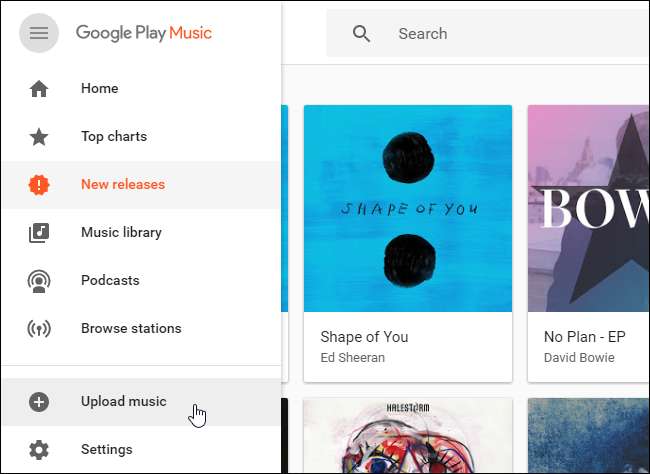
Dra og slipp individuelle sangfiler eller mapper som inneholder sangfiler fra datamaskinens lokale stasjon til dette vinduet. Du kan også klikke på "Velg fra datamaskinen" -knappen og bla til de enkelte sangfilene. Musikken du laster opp, vises i musikkbiblioteket ditt.
Hvis du bruker iTunes, kan du dra og slippe musikk rett fra iTunes-biblioteket ditt til siden.
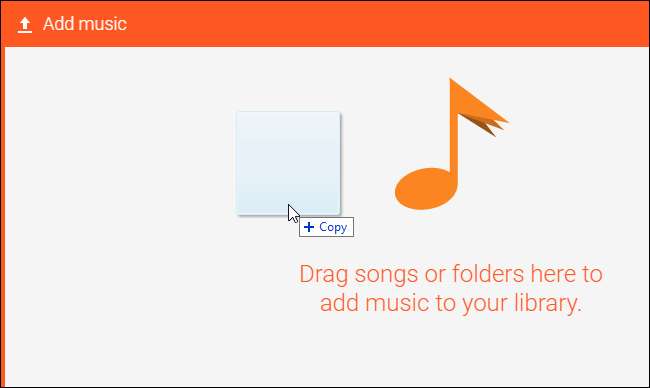
Alternativ to: Last opp ny musikk automatisk med Music Manager
Google tilbyr også en nedlastbar "Google Play Music Manager" -applikasjon for Windows og macOS, ideelt for de med store biblioteker som de hele tiden vil synkronisere med Google Music. Du blir også bedt om å bruke den hvis du klikker på alternativet "Last opp musikk" i en nettleser som ikke er Chrome.
Google Play Music Manager-verktøyet er spesielt praktisk fordi det kjører i bakgrunnen på PC-en, og overvåker musikkmappen din. Når du legger til mer musikk i musikkmappen din - ved å laste ned, rippe eller kjøpe den - vil Google Play Musikkbehandling automatisk laste den opp til Google Play Musikk-kontoen din. Den vil være tilgjengelig i Google Play Musikk-appen og nettstedet på alle enhetene dine.
Last ned og installer applikasjonen. Du blir spurt om hva du vil gjøre - velg "Last opp sanger til Google Play". Denne applikasjonen lar deg også laste ned kopier av musikk du har lastet opp eller kjøpt.

Velg stedet der musikken din er lagret på PCen. Hvis du har den lagret i iTunes- eller Windows Media Player-biblioteket, velger du det alternativet. Hvis det er lagret i mappen Min musikk på C: \ Brukere \ Navn \ Musikk, velger du det alternativet. Hvis det er noe annet sted, velger du "Andre mapper" og legger til mappene som inneholder musikkfiler.
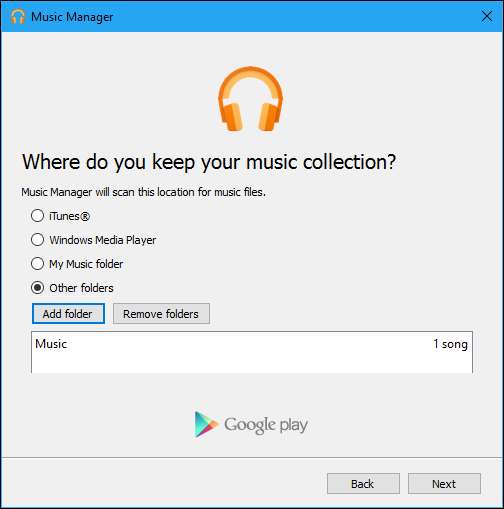
Music Manager-applikasjonen vil tilby å overvåke stedene du valgte for ny musikk. Klikk på “Ja”, og applikasjonen kjører i varslingsområdet ditt, overvåker og laster automatisk opp musikkfiler du legger til det valgte stedet på PCen.
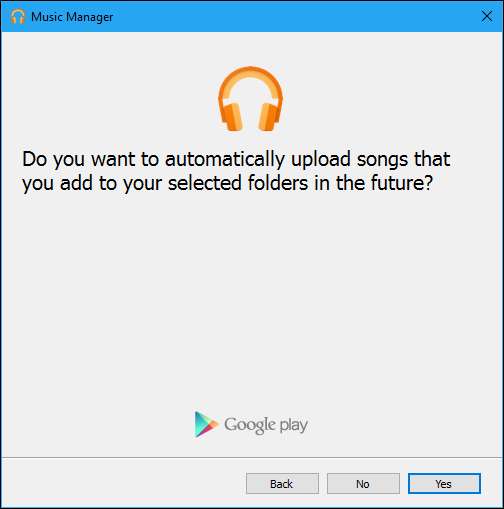
For å overvåke opplastingsprosessen og justere hvilke mapper verktøyet ser på, klikk på Google Play Music Manager-ikonet i systemstatusfeltet.
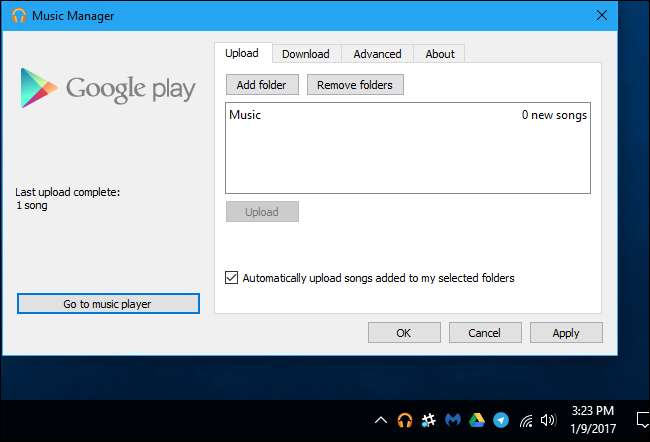
Finne og administrere dine opplastede sanger
Hvis du bare vil se sangene du har lastet opp, klikker du på "Biblioteket" i Google Play Musikk og velger "Kjøpt og lastet opp" fra rullegardinmenyen.
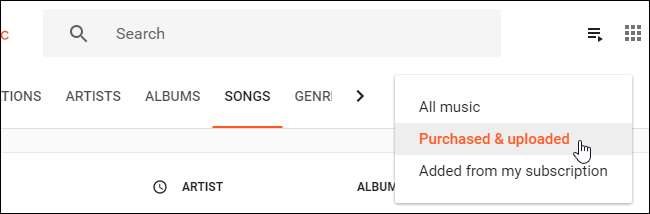
Hvis en sang du har lastet opp ikke har noen tilknyttet taginformasjon, kan du legge den til selv. Høyreklikk sangen i Google Play Musikk, velg “Rediger info”, og skriv inn artisten, sangtittelen, albumnavnet og all annen informasjon du vil ha knyttet til sangen. Du kan til og med legge til albumbilder herfra.
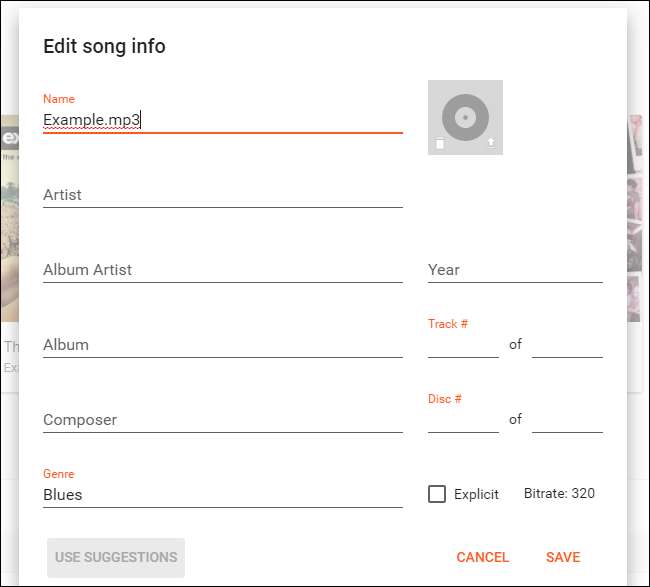
Du kan laste opp opptil 50000 egne sanger. For å sjekke hvor mange du har lastet opp, klikker du på menyen i Google Play Musikk og velger "Innstillinger". Under Konto, se på "Opplastede sanger" -teller.
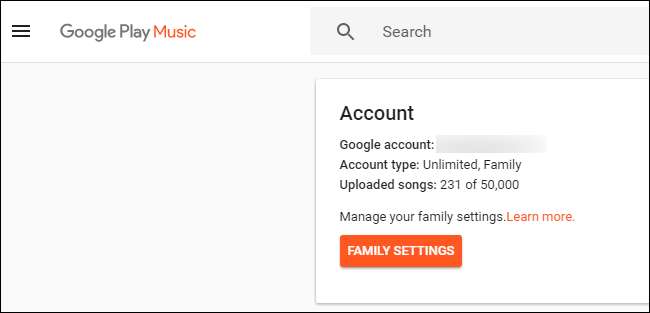
Sanger du har lagt til i Google Play Musikk kan spilles av, legges til i spillelister og lastes ned for avspilling uten nett i mobilappen, som alle andre sanger i Google Play Musikk.







